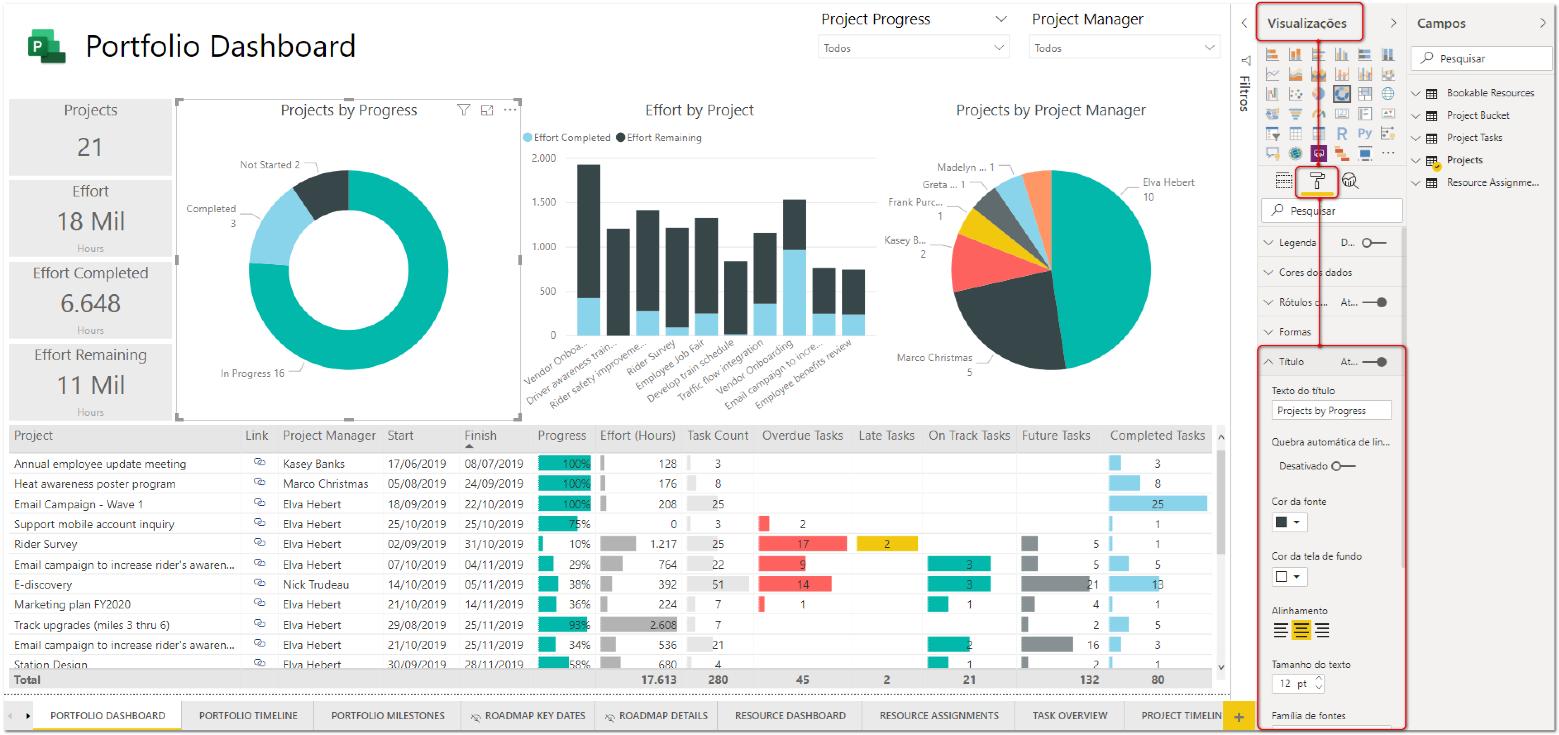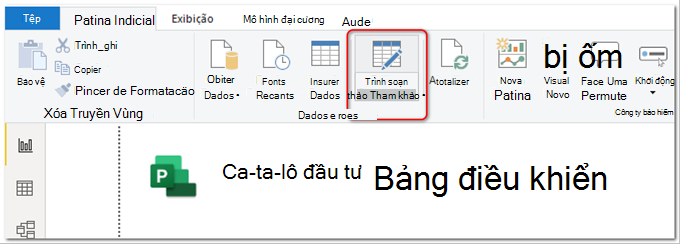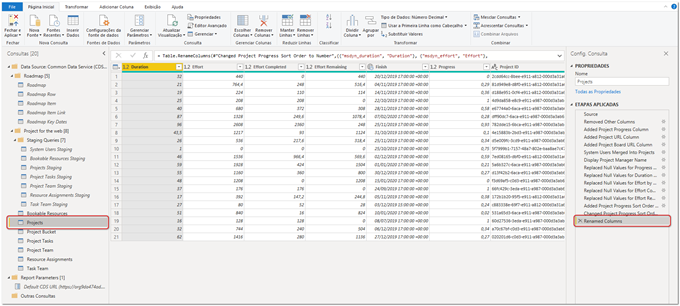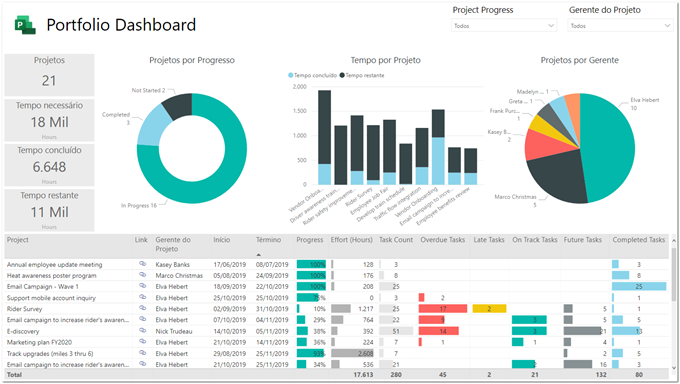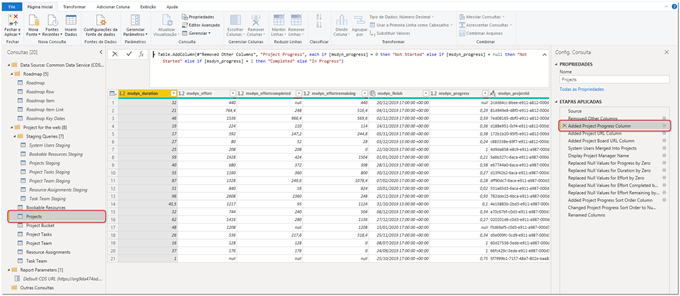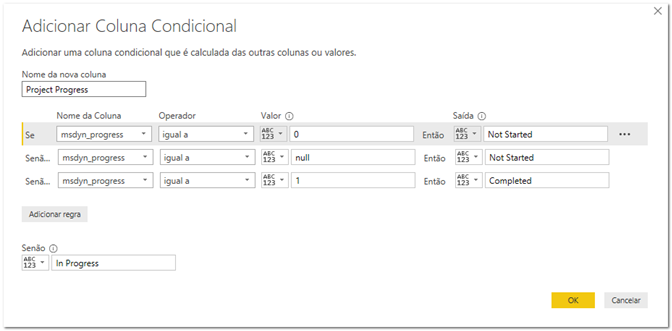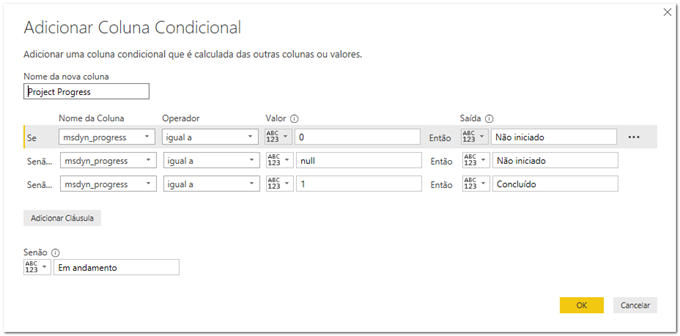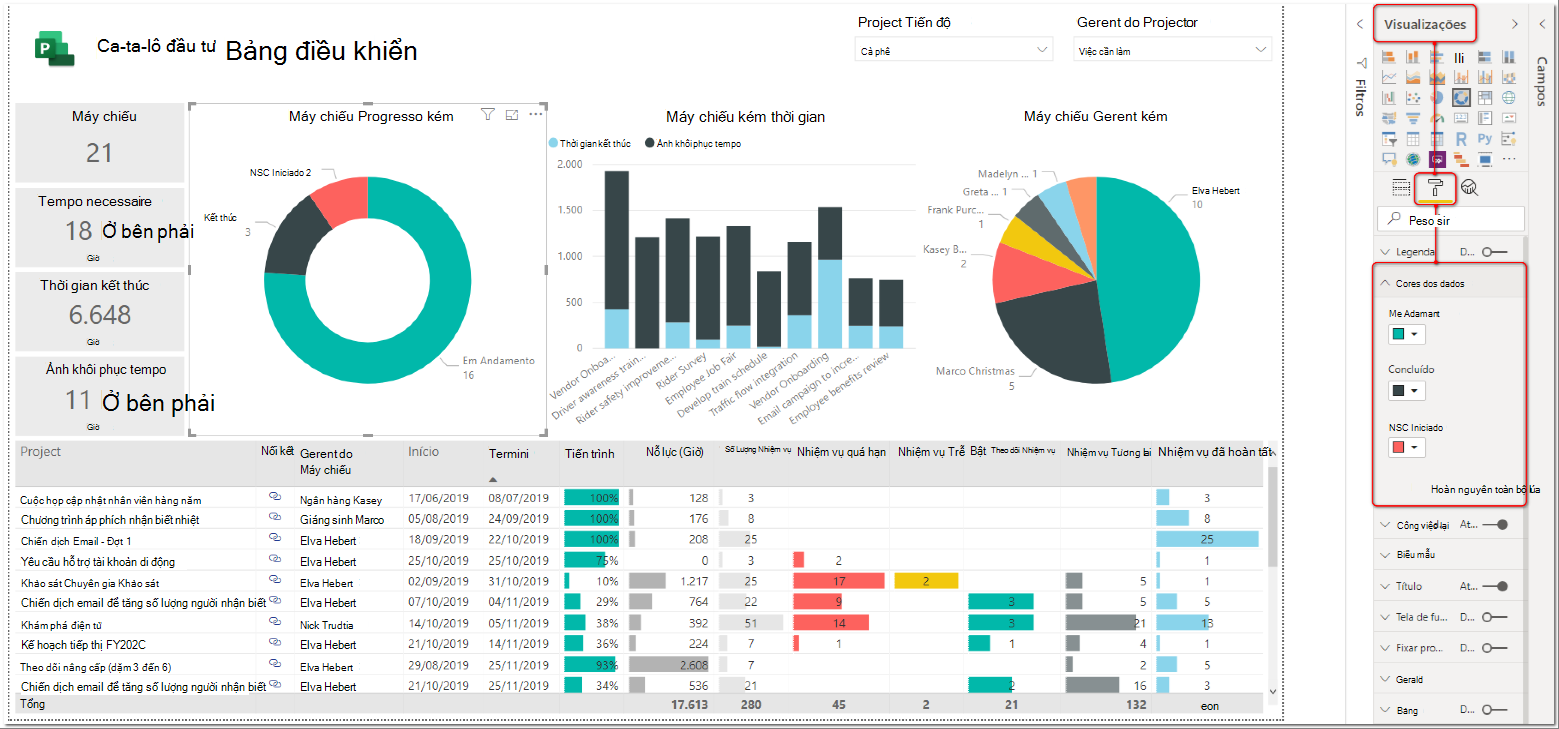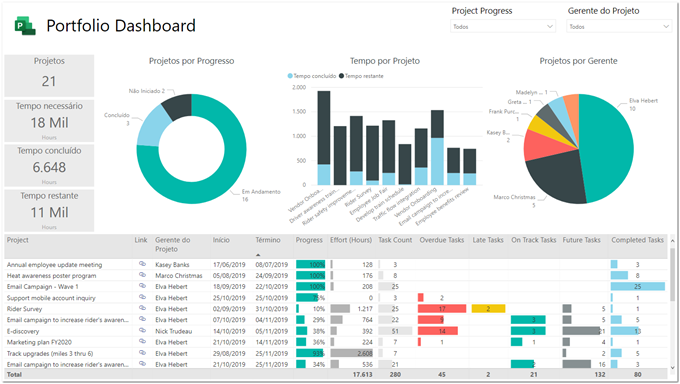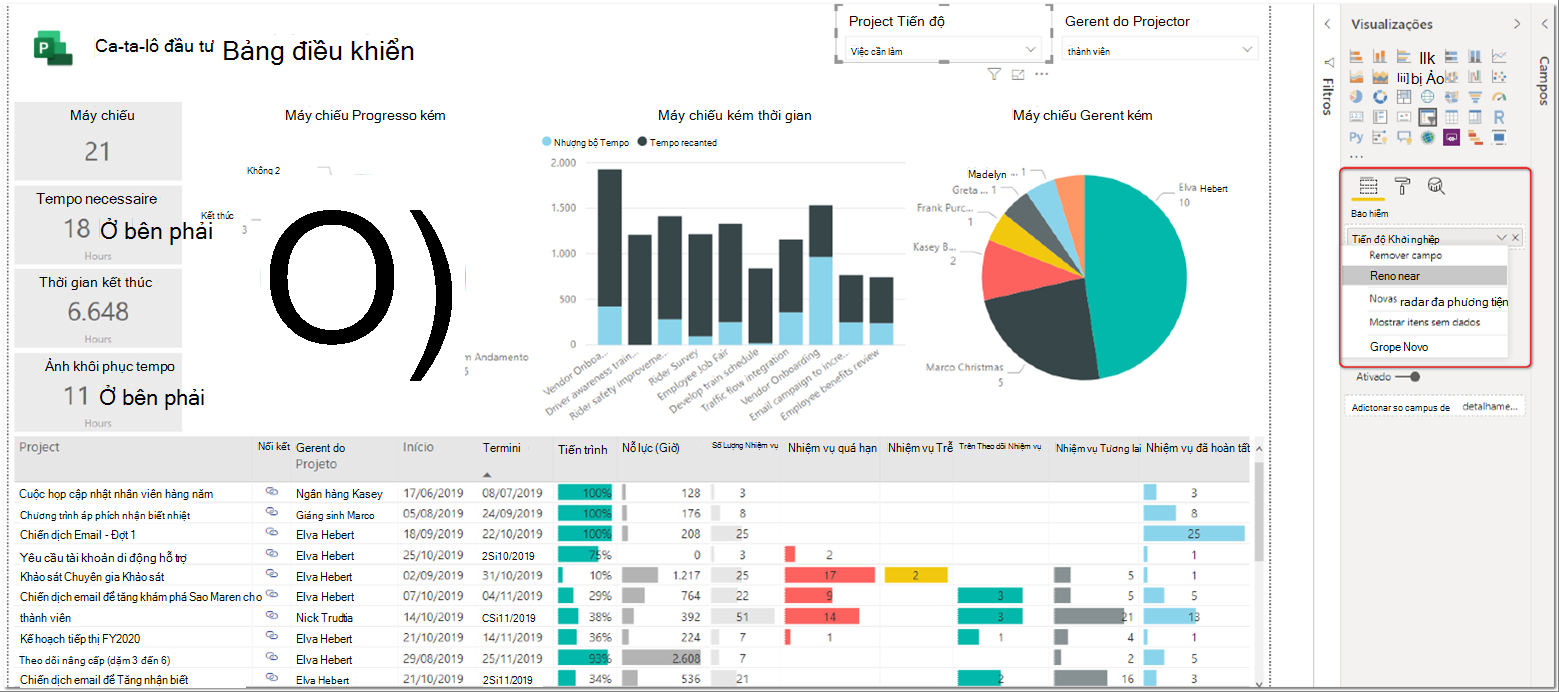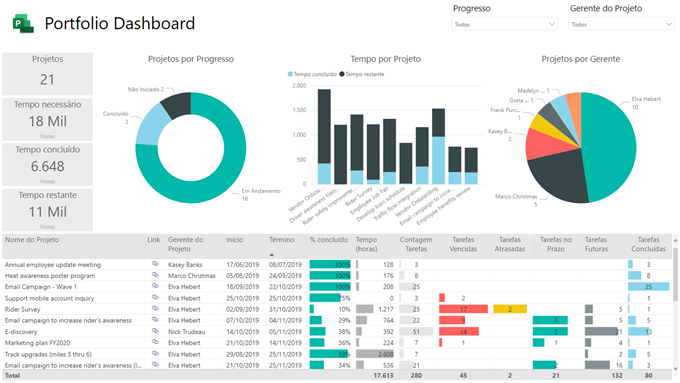Lưu ý: Microsoft Project dành cho web sẽ sớm trở thành Microsoft Planner. Bạn có thể tiếp tục sử dụng hầu hết các tính năng của Project dành cho web trong Planner mới sau khi triển khai cho tổ chức của bạn. Tìm hiểu thêm về Planner mới trong Câu hỏi thường gặp về Planner và Trợ giúp & học tập Planner.
Nếu tổ chức của bạn không sử dụng tiếng Anh làm ngôn ngữ chính, bạn có thể muốn bản địa hóa Project cho web mẫu Power BI để nó hoạt động trong ngôn ngữ ưa thích của bạn. Bài viết này bao gồm các bước cần thiết để thực hiện việc này, sử dụng làm ví dụ bản địa hóa Project cho web mẫu Power BI bằng tiếng Bồ Đào Nha Brazil.
Trước khi bắt đầu, hãy đảm bảo bạn đã triển khai Project cho web mẫu Power BI. Để biết thêm thông tin, xem mục Kết nối với dữ liệu Project thông qua Power BI Desktop.
Nội dung bản địa hóa
Bạn có thể bản địa hóa nhiều mục trong mẫuProject cho web Power BI, bao gồm các thành phần trực quan (biểu đồ, bảng, thẻ, v.v.), định dạng ngày và số, tên trường, ngôn ngữ báo cáo, có điều kiện và cột tùy chỉnh. Bài viết này đề cập đến việc bản địa hóa tất cả các thành phần đó. Tuy nhiên, bạn có thể chọn chỉ bản địa hóa các mục phù hợp với nhu cầu doanh nghiệp của mình.
Ngoài ra, điều quan trọng là cần lưu ý rằng mỗi trang trong báo cáo có thể sử dụng dữ liệu từ một hoặc nhiều truy vấn sẵn dùng. Bài viết này chỉ cho biết cách bản địa hóa tất cả các mục có sẵn trong trang Bảng điều khiển Danh mục dự án. Sử dụng các bước tương tự để bản địa hóa tất cả các trang khác theo nhu cầu của bạn.
Tiêu đề trực quan
Để thay đổi tiêu đề hình ảnh trực quan trong báo cáo, hãy chọn hình ảnh trực quan cần điều chỉnh, rồi chọn ngăn Trực quan hóa. Chọn lệnh Định dạng , rồi bung rộng tùy chọn Tiêu đề:
Lặp lại các bước tương tự cho tất cả hình ảnh trực quan bạn muốn điều chỉnh.
Tên cột
Để dịch tên của các cột được dùng trong báo cáo sang ngôn ngữ của riêng bạn, bạn sẽ phải dùng Trình soạn thảo Power Query trong Power BI để sửa các bước đã được cấu hình trong tệp. Thực hiện điều này trước cho các cột liên quan đến bảng của dự án, vì các cột đó được sử dụng chủ yếu trong tất cả các hình ảnh trực quan trên trang Bảng điều khiển Danh mục dự án. Từ tab Trang đầu củaPower BI Desktop, chọn Sửa Truy vấn:
Trong trình soạn thảo truy vấn, bạn sẽ thấy tất cả các truy vấn được sử dụng trong báo cáo, đồng thời sẽ có thể định hình và chuyển đổi các truy vấn đó. Để có trải nghiệm tốt hơn trong khi sử dụng trình soạn thảo truy vấn, hãy đảm bảo rằng bạn đang hiển thị Thanh Công thức bằng cách chọn tab Xem , rồi kiểm tra tùy chọn Thanh Công thức.
Trong trình soạn thảo truy vấn, bạn có thể xem các bước đã được áp dụng cho một bảng bằng cách chọn nó. Để bắt đầu, hãy chọn bảng Dự án bên dưới nhóm Dịch vụ Dự án. Ngăn Thiết đặt Truy vấn sẽ hiển thị thuộc tính của truy vấn và các bước được áp dụng. Chọn bước Cột được Đổi tên:
Sau khi chọn bước bạn sẽ thấy, trong thanh Công thức , một số cột mặc định đã được đổi tên:
Tại thời điểm này, bạn sẽ có thể đổi tên các cột thành ngôn ngữ được sử dụng trong tổ chức của bạn. Ví dụ, cột mặc định có tên là "mysdyn_duration", đã được đổi tên thành "Lượng thời gian", giờ đây sẽ được dịch thành "Duração", thuật ngữ tương ứng của nó trong ngôn ngữ Bồ Đào Nha Brazil. Bên dưới, bạn có thể thấy kết quả của các cột đã dịch:
Sau khi bạn đã hoàn tất các bước đó, bạn có thể chọn lệnh Đóng & Dụngtrong tab Trang đầu để làm mới báo cáo của bạn và xem kết quả:
Cột tùy chỉnh và có điều kiện
Mẫu Project cho web Power BI được cấu hình với cột tùy chỉnh và có điều kiện, vốn được dùng chủ yếu để tính toán trạng thái dự án và nhiệm vụ dựa trên một số quy tắc nhất định. Vì chúng không nằm trong tập hợp cột mặc định được truy xuất từ cơ sở dữ liệu nên cả cột tùy chỉnh và cột có điều kiện đều không được bao gồm trong bước Cột được Đổi tên và sẽ phải được đặt cấu hình riêng lẻ trong trình soạn thảo truy vấn.
Từ tab Trang đầu của Power BI Desktop, chọn Chỉnh sửa truy vấn. Khi chọn bảng Dự án, hãy xác định vị trí Đã thêm Cột Tiến độ Dự án:
Để điều chỉnh cột, hãy bấm vào hình bánh răng ở bên phải Của Đã thêm Cột Tiến độ Dự án. Trình soạn thảo truy vấn sẽ hiển thị một cửa sổ mới, nơi bạn có thể xem cách cột được đặt cấu hình ban đầu:
Ở đó bạn sẽ có thể điều chỉnh đầu ra của cột có điều kiện:
Quan trọng: Khi điều chỉnh đầu ra của cột có điều kiện Tiến độ Dự án, đừng thay đổi tên cột, vì điều này sẽ khiến một số hình ảnh trực quan không được hiển thị đúng cách. Thay vào đó, một phương pháp tốt hơn là đổi tên thuật ngữ Tiến độ Dự án trực tiếp trong các hình ảnh trực quan sử dụng thuật ngữ đó. Đọc tiếp để biết thêm chi tiết.
Sau khi bạn đã hoàn tất các bước đó, bạn có thể chọn lệnh Đóng & Dụngtrong tab Trang đầu để làm mới báo cáo của bạn và xem kết quả. Bạn có thể muốn sử dụng ngăn Trực quan hóa để áp dụng lại màu cho từng phần dữ liệu trực quan đã được điều chỉnh theo thuật ngữ mới (Dự án theo Tiến độ):
Dọn sạch cuối cùng
Để hoàn tất các điều chỉnh trong trang Bảng điều khiển Danh mục dự án, bạn có thể cân nhắc đổi tên một vài hình ảnh trực quan mà sẽ vẫn hiển thị thông tin bằng ngôn ngữ tiếng Anh mặc định. Sẽ chỉ có một số tùy chọn để điều chỉnh:
-
Slicer Tiến độ Dự án ở đầu trang.
-
Hình ảnh bảng hiển thị thông tin chi tiết về danh mục dự án.
-
Các thẻ hiển thị nỗ lực, mà vẫn sẽ có chỉ định 'Giờ' liên kết với nhãn danh mục của nó.
Để điều chỉnh các mục, trước tiên bạn sẽ phải chọn hình ảnh phù hợp. Trong trang Trực quan hóa , sử dụng phần Trường hoặc Giá trị (tùy thuộc vào ngữ cảnh) để bấm chuột phải vào mục, rồi đổi tên mục:
Sau khi bạn hoàn tất, trang Bảng điều khiển Danh mục đầu tư sẽ được bản địa hóa hoàn toàn theo ngôn ngữ của riêng bạn:
Bước tiếp theo
Bây giờ bạn đã bản địa hóa trang Bảng điều khiển Danh mục đầu tư, có một số điều khác mà bạn có thể làm việc để cải thiện việc bản địa hóa báo cáo:
-
Định dạng kiểu ngày: Nếu bạn muốn thay đổi cách hiển thị ngày trong báo cáo, bạn có thể chọn ngày cần điều chỉnh trong ngăn Trường , rồi chọn tab Lập mô hình trong dải băng. Tại đó, bạn sẽ có thể xác định định dạng ngày phù hợp hơn với ngôn ngữ của mình.
-
Đổi tên các trang báo cáo: Nếu tên trang cần được đổi tên, bạn có thể bấm đúp vào tên của họ để làm như vậy.
-
Đổi tên tiêu đề trang: Mỗi trang trong báo cáo được cấu hình với một hộp văn bản đại diện cho tiêu đề trang. Nếu cần đổi tên, bạn có thể chọn hộp văn bản trên từng trang để đổi tên.
-
Cấu hình chú giải: Có một số trang trong báo cáo (ví dụ: trang Mốc danh mục đầu tư) sử dụng chú giải để giúp người dùng hiểu ý nghĩa của mỗi biểu tượng được sử dụng làm KPI. Bạn sẽ có thể tùy chỉnh chú giải của riêng mình (dựa trên ngôn ngữ của bạn) và sau đó sử dụng chúng để thay thế các chú giải mặc định.
-
Bản địa hóa các trang bổ sung: Bạn cũng có thể tiếp tục làm việc trên báo cáo để bản địa hóa các mục và nội dung của các trang bổ sung, vì vậy nó được cấu hình đầy đủ để hỗ trợ người dùng của bạn sử dụng ngôn ngữ ưa thích của họ.